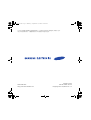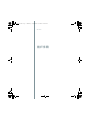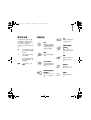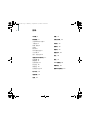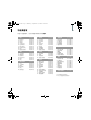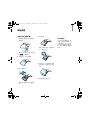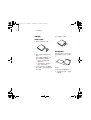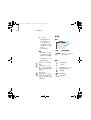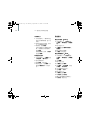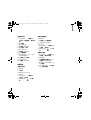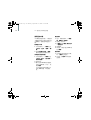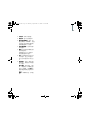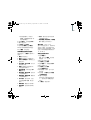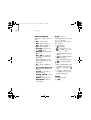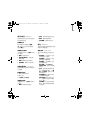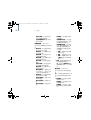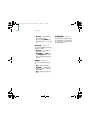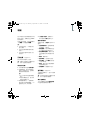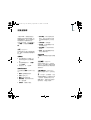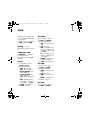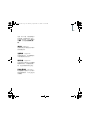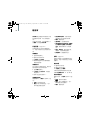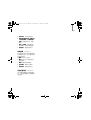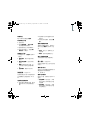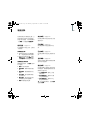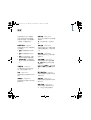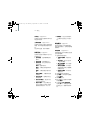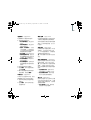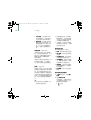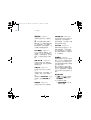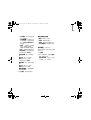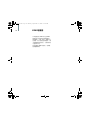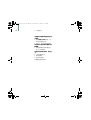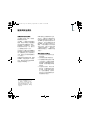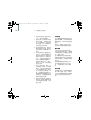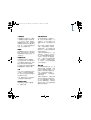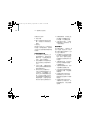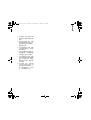* 視乎所安裝軟件或因應不同的服務供應商,本手冊中的某些內容可能與您的手機存在差異。
* 視乎所在國家的不同,手機配備的項目及可用的附件可能存在差異。
World Wide Web
http://www.serenemobile.com
Printed in Korea
Code No.:GH68-12101A
Hongkong China. 09/2006. Rev. 1.0
E918.book Page 0 Monday, September 18, 2006 12:20 PM

Serene
用戶手冊
E918.book Page 1 Monday, September 18, 2006 12:20 PM

註:不遵守以下注意事項可能
導致危險或觸犯法例。
緊記交通安全
駕駛時請勿使用電話。如要使
用電話,請先停車。
入油時要關機
在入油站或靠近易燃物品和化
學劑的地方,切勿使用手機。
乘飛機時要關機
手機會造成干擾。在飛機上使
用手機不僅危險且屬違法。
在所有醫療設備附近要關機
醫院或醫療機構可能使用對外
來射頻能量敏感的設備。遵守
一切現行規定。
干擾
任何手機都可能會受到干擾,
影響通話音質。
特殊規定
請遵守有關場所的特別規定,
在禁止使用手機的地方,或使
用手機可能會引起干擾或產生
危險時,請關上手機。
防水
本手機並不防水。請保持手機
乾爽。
緊急通話
輸入當地使用的緊急電話號
碼,然後按發送。
勿讓兒童接觸手機
本手機及其部件和配件應放在
兒童接觸不到的地方。
配件及電池
請只使用三星認可的手機電池
和充電器,如耳機和電腦數據
纜線。使用非三星認可的配件
或電池會對您及您的手機造成
傷害,並可能引起危險。
•
使用不正確的電池類型可導
致手機爆炸。
•
請依製造商的指示處理用過
的電池。
若音量過大,長時間
使用耳機可能會損害
您的聽覺。
使用認可軟件
請使用三星公司認可的軟件。
使用非認可軟件可能會損壞您
的手機。
合格檢修服務
只有合資格的維修人員,才可
檢修您的手機。
詳細的安全資訊,請參閱第
64
頁的 「健康與安全資訊」。
重要安全注意事項
E918.book Page 1 Monday, September 18, 2006 12:20 PM

1
關於本手冊
本手冊介紹如何使用本手機。
要快速瞭解本手機的基本知
識,請參閱 「開始使用」和
「通話之外的其他功能」。
本手冊中將會出現以下圖示功
能:
特殊功能
註
您需要特別注意有關
安全或手機功能的後
續資訊。
您可以在參考頁面獲
得有關詳情。
→
您需要按瀏覽鍵來捲
動至特定的選項,然
後選擇它。
粗體 手機上的鍵。例如:
確認
藍芽
使用免費的無線藍
芽技術傳送媒體檔
案及個人數據,並
連接到其他裝置。
相機
使用手機的相機來
拍照。
Web
瀏覽器
存取無線網絡以取
得各種服務和最新
資訊。
使用來電者相片獲
知來電者
顯示來電者本人的
相片,知道誰人來
電。
名片
使用您的號碼及個
人資料建立名片。
多媒體信息服務
(
MMS
)
收發包含文字、影
像和音效的多媒體
信息。
電郵
收發包含影像和音
效附件的電子郵
件。
管理目錄
追蹤您每天、每
週、每月的日程。
錄音機
錄製備忘錄或聲
音。
E918.book Page 2 Monday, September 18, 2006 12:20 PM

2
目錄
本手機
, 4
開始使用
, 5
安裝
SIM
咭和手機
5
手機充電
6
開機/關機
7
按鍵
7
顯示屏
8
存取功能表選項
9
自訂手機
9
撥出/接聽電話
10
通話之外的其他功能
, 11
使用相機
11
瀏覽網頁
11
使用電話簿
11
發送信息
12
檢視信息
13
使用藍芽功能
14
輸入文字
, 15
通話功能
, 19
信息
, 22
相機
, 31
流動互聯網
, 33
日程表
, 35
檔案庫
, 38
電話簿
, 40
通話記錄
, 43
程式
, 44
設定
, 47
SIM
咭服務
, 54
疑難解答
, 55
健康與安全資訊
, 57
E918.book Page 2 Monday, September 18, 2006 12:20 PM

3
1
信息
第
22
頁
1
新增信息
2
收件匣
3
寄件匣
4
草稿匣
5
已發信息匣
6
電子郵件匣
7
個人資料匣
8
常用信息設定
9
設定
0
記憶位置狀態
第
22
頁
第
24
頁
第
25
頁
第
26
頁
第
26
頁
第
26
頁
第
27
頁
第
27
頁
第
27
頁
第
30
頁
2
相機
第
31
頁
1
正常拍攝
2
連環快拍
3
夜景模式
4
前往相片匣
5
效果
6
設定
第
31
頁
第
31
頁
第
32
頁
第
32
頁
第
32
頁
第
32
頁
3
流動互聯網
第
33
頁
1
主頁
2
三星樂園
3
書籤
4
輸入網址
5
設定
6
清除記憶
第
33
頁
第
33
頁
第
34
頁
第
34
頁
第
34
頁
第
34
頁
4
日程表
第
35
頁
1
按月查看
2
按週查看
3
按日查看
4
約會
5
周年紀念
6
記事簿
7
備忘錄
8
全部刪除
9
最近鬧鐘
0
記憶位置狀態
第
35
頁
第
36
頁
第
36
頁
第
36
頁
第
36
頁
第
36
頁
第
37
頁
第
37
頁
第
37
頁
第
37
頁
5
檔案庫
第
38
頁
1
彩色圖像
2
鈴聲
3
其他檔案
4
記憶位置狀態
第
38
頁
第
38
頁
第
39
頁
第
39
頁
6
電話簿
第
40
頁
1
聯絡人列表
2
增加聯絡人
3
分組
4
快速撥號
5
個人名片
6
本機號碼
7
設定
8
複製到
SIM
咭
9
複製全部到手機
0
全部刪除
*
記憶位置狀態
#
服務號碼
*
第
40
頁
第
40
頁
第
40
頁
第
41
頁
第
41
頁
第
42
頁
第
42
頁
第
42
頁
第
42
頁
第
42
頁
第
42
頁
第
42
頁
7
通話記錄
第
43
頁
1
最近通話
2
未接來電
3
已撥電話
4
已接來電
5
全部刪除
6
通話時間
第
43
頁
第
43
頁
第
43
頁
第
43
頁
第
43
頁
第
43
頁
8
程式
第
44
頁
1
話音備忘錄
2
世界時間
3
鬧鐘
4
計數機
5
貨幣兌換器
6
管理目錄同步
第
44
頁
第
45
頁
第
45
頁
第
45
頁
第
46
頁
第
46
頁
9
設定
第
47
頁
1
時間與日期
2
手機設定
3
顯示選項設定
4
鈴聲設定
5
網絡服務
6
藍芽
7
保密設定
8
連接設定
9
出廠設置
第
47
頁
第
47
頁
第
47
頁
第
48
頁
第
48
頁
第
50
頁
第
52
頁
第
52
頁
第
53
頁
0
SIM
咭服務
*
第
54
頁
* 只在 SIM 咭支援時顯示。
** 只在手機連接到基座時顯示。
功能表選項
要進入功能表模式,請在手機處於閒置模式時按確認。
E918.book Page 3 Monday, September 18, 2006 12:20 PM

4
本手機
配件簡介
確保所有配件齊備
您可以從當地三星零售商購買各
種配件。
註
:
•
視乎您所在的國家或服務供
應商,手機附件及三星零售
商供應的配件可能有所不同。
•
您所購買的配件只可用於三
星認可的裝置。將這些配件
用於其他裝置可能會引致問
題,因此而產生的維修費用
不屬保用範疇。
手機
1.
鍵盤
2.
刪除/取消鍵 (
C
鍵)
3.
結束鍵
4.
轉盤
5.
顯示屏
6.
服務指示燈
7.
發送鍵
8.
功能表存取/確認鍵 (確認
鍵)
9.
相機鏡頭
10.
話筒
使用手機
握住手機,顯示屏向下。
如果希望在使用時手機顯
示屏向上,請在閒置模式
下按住
C
鍵,將顯示屏方
向旋轉
180
度。
服務指示燈
服務指示燈顯示下列狀態︰
•
當有來電或信息時,閃
爍綠色。
•
當鬧鐘時間到時,閃爍
綠色。
•
在閒置模式下有信息彈
出時,會一直閃爍綠
色,直到您確定彈出信
息。
•
手機
•
電池
•
旅行充電器
•
螺絲起子
•
桌面充電器
•
用戶手冊
7
5
8
2
3
6
1
10
9
4
E918.book Page 4 Monday, September 18, 2006 12:20 PM

5
開始使用
安裝
SIM
咭和手機
1.
用隨附的螺絲起子鬆開側面
的螺絲。
註
︰如果手機已啟動,請先按
住
結束
使手機關掉。
2.
如圖所示,打開電池蓋。
3.
插入
SIM
咭。
註
︰確保
SIM
咭金色觸點向
下。
4.
安裝電池。
註
︰要取出電池,請如圖所
示,拿出電池。
5.
如圖所示,將電池蓋與手機
底部對齊,然後向下按電池
蓋。
6.
將電池蓋的螺絲上好。
SIM
咭資訊
當您申請電話網絡時,會
獲得一張插入式
SIM
(用
戶識別模組)咭,其中載
有您申請的服務的詳細資
料,例如
PIN
及可選擇的
服務。
E918.book Page 5 Monday, September 18, 2006 12:20 PM

6
>>
開始使用
手機充電
使用旅行充電器
1.
將旅行充電器插入手機。
2.
將充電器插入標準交流電源
插座。
如果手機處於關機狀態,服
務指示燈會顯示充電進度。
•
充電時,服務指示燈會一
直顯示紅色。
•
電池充滿電時,服務指示
燈會一直顯示綠色。
3.
手機充電完畢後 (電池圖標
靜止不動),請從電源插座拔
出充電器。
4.
從手機拔下充電器。
使用桌面充電器
將桌面充電器放在平坦的地方,
並將手機插入充電器,如圖所
示。
充電時,
•
顯示屏方向旋轉
180
度。
•
當有來電或信息時,手機會
自動開啟。
E918.book Page 6 Monday, September 18, 2006 12:20 PM

7
低電量顯示
當手機電量不足時:
•
手機發出警告音,
•
電池低電量信息顯示,
•
空電池圖標
閃爍,並且
•
服務指示燈緩緩閃爍紅色。
如果電池電量太低,手機將自動
關機。請將電池充電。
開機/關機
要開啟手機
1.
打開手機。
2.
按住結束。
3.
如需要,請輸入
PIN
碼並按
確認。
註
︰在禁止使用手機的地方,請
勿開機。
要關閉手機
1.
打開手機。
2.
按住結束。
按鍵
發送 (左邊綠色鍵)
-
撥出或接聽電話。
-
在閒置模式下,擷取
最近撥出、未接或已
接的電話。
-
在拍攝模式下,拍攝
相片。
-
在話音備忘錄的錄音
模式下,開始錄音。
結束 (右邊紅色鍵)
-
按住可開機/關機。
-
結束通話。
-
在功能表模式下,取
消輸入並返回閒置模
式。
確認 (向下鍵)
-
在閒置模式下,進入
功能表模式。
-
在功能表模式下,選
擇反白顯示的功能表
選項或確認輸入。
-
在拍攝模式下,拍攝
相片。
E918.book Page 7 Monday, September 18, 2006 12:20 PM

8
>>
開始使用
顯示屏
說明
圖標
C
(向上鍵)
-
從顯示屏刪除字元。
-
在功能表模式下,返
回上一級功能表。
-
在閒置模式下,按住
可將顯示屏方向旋轉
180
度。
-
設置來電靜音。
轉盤
-
在閒置模式下,順時
針或逆時針方向轉動
轉盤可搜尋電話簿項
目。
-
在功能表模式下,捲
動功能表選項。
輸入數字、字母和特殊
符號。
在閒置模式下按住
1
鍵,可進入留言信箱伺
服器。按住
0
輸入國際
撥號冠字。
輸入特殊字元。
在閒置模式下,按住
開啟或關閉寧靜模式。
按住
可在數字之間輸
入暫停符。
圖標 顯示各種圖標。
文字和圖
形
顯示信息、說明及您
輸入的資料。
接收訊號強度
正在通話
身處服務區之外,您不
能撥出或接聽電話
漫遊網絡
GPRS
網絡
GSM
網絡
文字和
圖形
圖標
E918.book Page 8 Monday, September 18, 2006 12:20 PM

9
存取功能表選項
要選擇一個選項:
1.
按確認進入功能表模式。
2.
順時針或逆時針方向轉動轉
盤,在功能表中捲動。
3.
按確認,確認選取的項目。
4.
要退出,可以︰
•
按
C
鍵,移至上一級功能
表。
•
按結束,返回閒置模式。
要使用快速鍵:
按所需選項的數字鍵。
自訂手機
顯示語言
1.
在閒置模式下,按確認並選
擇設定
→
手機設定
→
語言。
2.
選擇語言。
響鈴類型
1.
在閒置模式下,按確認並選
擇設定
→
鈴聲設定
→
響鈴類
型。
2.
選擇鈴聲。
本地區域 (如果您申請
了這項服務)
城市區域 (如果您申請
了這項服務)
來電轉駁功能啟動
藍芽功能啟動
連接到藍芽耳機或免提
汽車裝置
新的文字信息/新的多
媒體信息
新的電子郵件
新的留言信息
已設定鬧鐘
寧靜模式
電池電量低
E918.book Page 9 Monday, September 18, 2006 12:20 PM

10
>>
開始使用
顯示項目
您可以為閒置屏幕選擇顯示項
目。
1.
在閒置模式下,按確認並選
擇設定
→
顯示選項設定
→
待
機顯示。
2.
選擇顯示項目。
寧靜模式 (無聲)
您可以將手機切換至寧靜模式,
避免騷擾他人。
在閒置模式下按住
。
手機上鎖
您可以用手機密碼來防止手機被
擅用。手機開機時會要求輸入密
碼。
1.
在閒置模式下,按確認並選
擇設定
→
保密設定
→
更改密
碼。
2.
輸入預設密碼
00000000
,
然後按確認。
3.
輸入新的
4
至
8
位密碼,然
後按確認。
4.
再次輸入新的密碼並按確認。
5.
選擇手機上鎖。
6.
選擇啟動。
7.
輸入密碼,然後按確認。
撥出/接聽電話
撥出電話
1.
在閒置模式下,輸入區號
(如需要)和電話號碼。
2.
按發送。
3.
要結束通話,請按結束。
接聽來電
1.
手機鈴聲響起時,按發送。
2.
要結束通話,請按結束。
在通話中調校音量
順時針或逆時針方向轉動轉盤。
E918.book Page 10 Monday, September 18, 2006 12:20 PM

11
通話之外的其他功能
使用相機
拍照
1.
在閒置模式下,按確認並選
擇相機。
2.
選擇所需的拍攝模式,正常
拍攝、連環快拍或夜景模式。
3.
如果選擇連環快拍,請選擇
要拍攝的相片數目。
4.
調校要拍攝的影像。
5.
按發送或確認,拍攝相片。
相片自動儲存。
6.
按確認或拍攝其他相片,拍
攝另一張相片。
檢視相片
1.
在閒置模式下,按確認並選
擇相機
→
前往相片匣。
2.
捲動至所需的相片。
3.
按確認並選擇查看。
瀏覽網頁
使用內置網絡瀏覽器,您可輕鬆
進入無線網頁,獲取各種最新服
務和資訊,以及下載網頁內容。
啟動網頁瀏覽器
在閒置模式下,按確認並選擇流
動互聯網
→
主頁。
瀏覽網頁
•
要捲動瀏覽器項目,請順時
針或逆時針方向轉動轉盤。
•
要選擇瀏覽器項目,按確認
並選擇進入。
•
要返回上一頁,請按
C
。
•
要存取瀏覽器選項,請按確
認。
使用電話簿
新增聯絡人
在閒置模式下︰
1.
輸入電話號碼。
2.
按確認並選擇儲存號碼
→
號
碼類型。
3.
指定聯絡資料︰姓名、手機、
屋企、辦公室、電子郵件、
來電顯示和分組。
4.
選擇儲存,儲存聯絡人。
結束通話後︰
1.
當出現 「儲存這個號碼?」
時,按確認並選擇號碼類型。
2.
輸入姓名並指定其他聯絡資
料。
3.
選擇儲存,儲存聯絡人。
E918.book Page 11 Monday, September 18, 2006 12:20 PM

12
>>
通話之外的其他功能
尋找聯絡人
1.
在閒置模式下,順時針或逆
時針方向轉動轉盤,進入電
話簿。
2.
選擇要尋找姓名的第一個字
元,然後捲動至姓名。
3.
要撥號,請按發送。
如果這個姓名有多個電話號
碼,請捲動至所需的號碼,
再按發送。
要檢視聯絡人資料,按確認
並選擇檢視。
新增並發送名片
1.
在閒置模式下,按確認並選
擇電話簿
→
個人名片。
2.
指定聯絡資料。
3.
選擇儲存,儲存名片。
4.
要發送名片,請按確認,然
後選擇發送名片
→
發送方
法。
發送信息
發送文字信息
(
SMS
)
1.
在閒置模式下,按確認並選
擇信息
→
新增信息
→
簡短信
息。
2.
輸入信息文字。
3.
按確認並選擇儲存及發送或
僅發送。
4.
輸入目標電話號碼。
5.
按發送,發送信息。
發送多媒體信息
(
MMS
)
1.
在閒置模式下,按確認並選
擇信息
→
新增信息
→
多媒體
信息。
2.
選擇標題。
3.
輸入信息主題。
4.
按確認並選擇儲存。
5.
選擇圖片
→
加入圖像,或選
擇聲音
→
加入鈴聲。
6.
加入影像或聲音片段。
7.
選擇信息
→
加入。
8.
輸入信息文字。
9.
按確認並選擇儲存。
10.
按確認並選擇發送。
11.
輸入電話號碼或電郵地址。
12.
按發送,發送信息。
E918.book Page 12 Monday, September 18, 2006 12:20 PM

13
發送電子郵件
1.
在閒置模式下,按確認並選
擇信息
→
新增信息
→
電子郵
件。
2.
選擇標題。
3.
輸入電郵主題。
4.
按確認並選擇完成。
5.
選擇信息
→
加入。
6.
輸入電郵文字。
7.
按確認並選擇完成。
8.
選擇檔案附件。
9.
新增媒體檔案、名片、日曆
資料或其他檔案。
10.
按確認並選擇發送。
11.
輸入電郵地址
12.
按發送,發送電郵。
檢視信息
檢視文字信息
出現通知時:
1.
按確認。
2.
選擇收件匣中的信息。
在收件匣中:
1.
在閒置模式下,按確認並選
擇信息
→
收件匣。
2.
捲動至信息 ( )並按發
送。
檢視多媒體信息
出現通知時:
1.
按確認並選擇取回信息。
2.
選擇收件匣中的信息。
在收件匣中:
1.
在閒置模式下,按確認並選
擇信息
→
收件匣。
2.
捲動至信息 ( )並按發
送。
檢視電子郵件
1.
在閒置模式下,按確認並選
擇信息
→
電子郵件匣。
2.
選擇帳號。
3.
當檢查新電子郵件顯示時,
按確認下載電郵或標題。
4.
捲動至電子郵件或標題,然
後按發送。
5.
如果選擇了標題,請按確認
並選擇取回信息。
E918.book Page 13 Monday, September 18, 2006 12:20 PM

14
>>
通話之外的其他功能
使用藍芽功能
本手機配備藍芽技術,可讓您將
手機無線連接至其他藍芽裝置並
交換數據、免提通話或遙控手
機。
啟動藍芽功能
1.
在閒置模式下,按確認並選
擇設定
→
藍芽
→
啟動
→
開
啟。
2.
選擇本手機可見度
→
開啟,
讓其他裝置搜尋您的手機。
搜尋並配接藍芽裝置
1.
在閒置模式下,按確認並選
擇設定
→
藍芽
→
個人設備
→
搜尋新設備。
2.
選擇裝置。
3.
輸入藍芽
PIN
碼或其他裝置
的藍芽
PIN
碼(如有),然
後按確認。
在其他裝置的擁有者輸入相
同的
PIN
碼後,即完成配
接。
發送數據
1.
進入一個應用程式,如電話
簿、檔案庫或日程表。
2.
捲動至一個項目。
3.
按確認並選擇發送
/
發送名片
→
通過藍芽。
4.
選擇裝置。
5.
如需要,請輸入藍芽
PIN
碼
並按確認。
接收數據
1.
當有裝置試圖存取您的手機
時,按確認允許連接。
2.
如需要,按確認以確認您希
望接收。
E918.book Page 14 Monday, September 18, 2006 12:20 PM

15
輸入文字
對於某些功能,例如信息、電話
簿或管理目錄,您可以使用中文
拼音輸入法、詞組輸入法、中文
筆劃輸入法來輸入中文,及使用
基本英文輸入法和智能英文輸入
法來輸入英文。您也可輸入數字
和符號。
改變文字輸入方法
•
按住
並使用轉盤選擇所需
的文字輸入法。
•
按住
鍵可切換至特殊符號
輸入法。
使用智能拼音詞組輸入法
拼音是一種透過拉丁字母標註語
音 (字的發音)來輸入漢字的
系統。使用智能拼音輸入法,您
可以用鍵盤輸入拼音字串來輸入
漢字。
用智能拼音輸入法輸入漢字
1.
根據按鍵上的字母,按與拼
音字母相應的鍵。
例如︰要輸入
,請按
6
和
4
輸入
ni
。
2.
順時針或逆時針方向轉動轉
盤,選擇所按鍵的其他拼音。
3.
如果在顯示屏找不到所需的
字元,按
或
鍵在文字選
擇區捲動選項。
4.
按
1
鍵啟動漢字選擇區。每
個漢字加上了
1
至
4
的數
字。
5.
按與所需漢字相應的數字鍵。
使用音調
您可指定所選拼音的音調,輸入
另一個漢字。您可以選擇是否輸
入漢字的音調,但在多個漢字的
拼音相近時,它特別有用。
1.
按與所需拼音的字母相應的
鍵。
2.
如需要,順時針或逆時針方
向轉動轉盤來選擇拼音。
3.
按
0
選擇音調。
4.
如果在顯示屏找不到所需的
字元,按
或
鍵在文字選
擇區捲動選項。
5.
按
1
到
4
之間與漢字相應的
鍵。
快速輸入法
要輸入單詞 「
zhong guo (
中
国
)
」,應按
[
9
]
、
[
4
]
、
[
6
]
、
[
6
]
、
[
1
]
和
[
1
]
輸入第一個漢
字。您不必輸入所有拼音。該漢
字將自動顯示。
拼音詞組輸入法的其他操作
•
順時針或逆時針方向轉動轉
盤,移動浮標。
•
按
C
鍵可逐個字母刪除。按
住
C
鍵可清除顯示屏所有內
容。
E918.book Page 15 Monday, September 18, 2006 12:20 PM

16
>>
輸入文字
使用詞組輸入法
(
PTI
)
詞組輸入法 (
PTI
)是一種先進
的拼音輸入法,不僅可以根據您
的按鍵預測漢字,還可預測詞
組。使用詞組輸入法,您亦可新
增漢字或詞組到
PTI
字典中。
在詞組輸入法下輸入漢字與在智
能拼音輸入法下輸入漢字基本相
同,只是在此輸入法下,您可以
輸入詞組。請參閱 「使用智能
拼音詞組輸入法」。
新增漢字或詞組到
PTI
字典
在
PTI
字典增加漢字或詞組後,
按相應的鍵時,新增的漢字或詞
組就會成為首選。
1.
按確認並選擇新增詞組,將
所需漢字或詞組加入
PTI
字
典。
2.
輸入所需的漢字或詞組。
3.
按確認鍵將它加入文字中。
使用中文筆劃輸入法
這個輸入法依照書寫筆順輸入漢
字筆劃,即從上到下,從左到
右。
漢字筆劃可以分為五種基本類
別:橫、豎、撇、點、折。這些
基本筆劃印在鍵盤的
1
鍵到
5
鍵上。
請參閱下表:
用筆劃輸入法輸入筆劃和漢字
1.
按與漢字各筆劃相應的鍵。
按照您寫字的筆劃順序按鍵,
每一筆劃按一次鍵。
例如︰要輸入 「力」,請按
5
輸入
,然後按
3
輸入
。
註
︰如果您不能肯定筆劃的
順序,每有疑問處請按
6
鍵
代替。
繼續輸入筆劃,直到漢字顯
示或您完成輸入該漢字。
2.
順時針或逆時針方向轉動轉
盤,在選項中捲動。
3.
要選擇漢字並加到信息中,
請按
7
至
0
中相應的鍵。
快速輸入法
試用以下按鍵輸入漢字 「中
國」:
2
、
8
和
7
。雖然 「中
國」有十二劃,但您只需按三次
鍵就能完整輸入這個詞語。
E918.book Page 16 Monday, September 18, 2006 12:20 PM

17
筆劃詞組輸入法的其他操作
•
順時針或逆時針方向轉動轉
盤,移動浮標。
•
按
C
鍵可逐個字母刪除。按
住
C
鍵可清除顯示屏所有內
容。
使用智能英文輸入法
T9
是一種預測文字輸入法,可
讓您按鍵一次輸入任何字元。
用智能英文輸入法輸入單詞
1.
按
2
至
9
鍵,開始輸入單
詞。每個字母只需按鍵一次。
例如,在智能英文輸入法下
按
4
、
3
、
5
、
5
和
6
鍵,輸
入
Hello
。
T9
輸入法程式會預測您要輸
入的單詞,您每按鍵一次,
單詞都可能隨之改變。
2.
在編輯或刪除字元前,請輸
入整個單詞。
3.
如果單詞正確,請轉到步驟
4
。否則,按
0
鍵顯示按鍵所
表示的其他單詞。
例如,
Of
和
Me
均使用
6
和
3
。
4.
按
可插入空格並輸入下一
個單詞。
智能英文輸入法的其他操作
•
按
1
自動輸入句號或省略
號。
•
按
可切換大小寫。
•
按
可插入空格。
•
順時針或逆時針方向轉動轉
盤,移動浮標。
•
按
C
鍵可逐個字母刪除。按
住
C
鍵可清除顯示屏所有內
容。
新增單詞到
T9
字典
某些語言可能沒有這項功能。
1.
輸入要新增的單詞。
2.
按
0
顯示按鍵所表示的其他
單詞。
當再沒有其他可選單詞時,
顯示屏底行會顯示新增單詞。
3.
按確認。
4.
使用基本英文輸入法輸入所
需單詞,然後按確認。
使用基本英文輸入法
按相應的鍵,直到所需的字母顯
示在屏幕上。
大寫
/
小寫
E918.book Page 17 Monday, September 18, 2006 12:20 PM
ページが読み込まれています...
ページが読み込まれています...
ページが読み込まれています...
ページが読み込まれています...
ページが読み込まれています...
ページが読み込まれています...
ページが読み込まれています...
ページが読み込まれています...
ページが読み込まれています...
ページが読み込まれています...
ページが読み込まれています...
ページが読み込まれています...
ページが読み込まれています...
ページが読み込まれています...
ページが読み込まれています...
ページが読み込まれています...
ページが読み込まれています...
ページが読み込まれています...
ページが読み込まれています...
ページが読み込まれています...
ページが読み込まれています...
ページが読み込まれています...
ページが読み込まれています...
ページが読み込まれています...
ページが読み込まれています...
ページが読み込まれています...
ページが読み込まれています...
ページが読み込まれています...
ページが読み込まれています...
ページが読み込まれています...
ページが読み込まれています...
ページが読み込まれています...
ページが読み込まれています...
ページが読み込まれています...
ページが読み込まれています...
ページが読み込まれています...
ページが読み込まれています...
ページが読み込まれています...
ページが読み込まれています...
ページが読み込まれています...
ページが読み込まれています...
ページが読み込まれています...
ページが読み込まれています...
ページが読み込まれています...
-
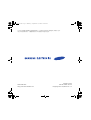 1
1
-
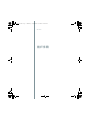 2
2
-
 3
3
-
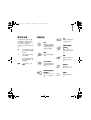 4
4
-
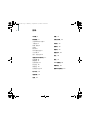 5
5
-
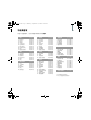 6
6
-
 7
7
-
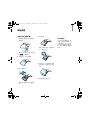 8
8
-
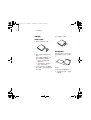 9
9
-
 10
10
-
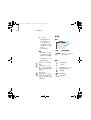 11
11
-
 12
12
-
 13
13
-
 14
14
-
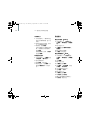 15
15
-
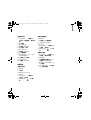 16
16
-
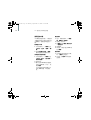 17
17
-
 18
18
-
 19
19
-
 20
20
-
 21
21
-
 22
22
-
 23
23
-
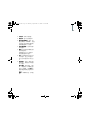 24
24
-
 25
25
-
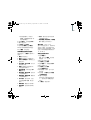 26
26
-
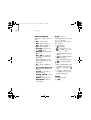 27
27
-
 28
28
-
 29
29
-
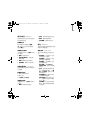 30
30
-
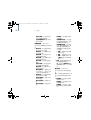 31
31
-
 32
32
-
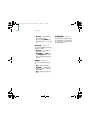 33
33
-
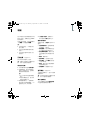 34
34
-
 35
35
-
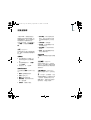 36
36
-
 37
37
-
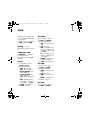 38
38
-
 39
39
-
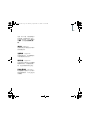 40
40
-
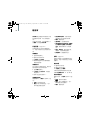 41
41
-
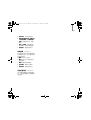 42
42
-
 43
43
-
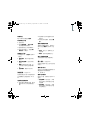 44
44
-
 45
45
-
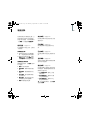 46
46
-
 47
47
-
 48
48
-
 49
49
-
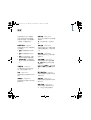 50
50
-
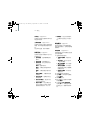 51
51
-
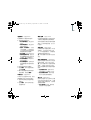 52
52
-
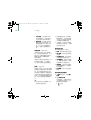 53
53
-
 54
54
-
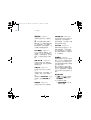 55
55
-
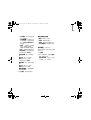 56
56
-
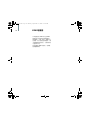 57
57
-
 58
58
-
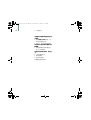 59
59
-
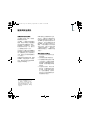 60
60
-
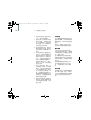 61
61
-
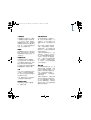 62
62
-
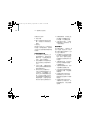 63
63
-
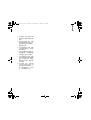 64
64